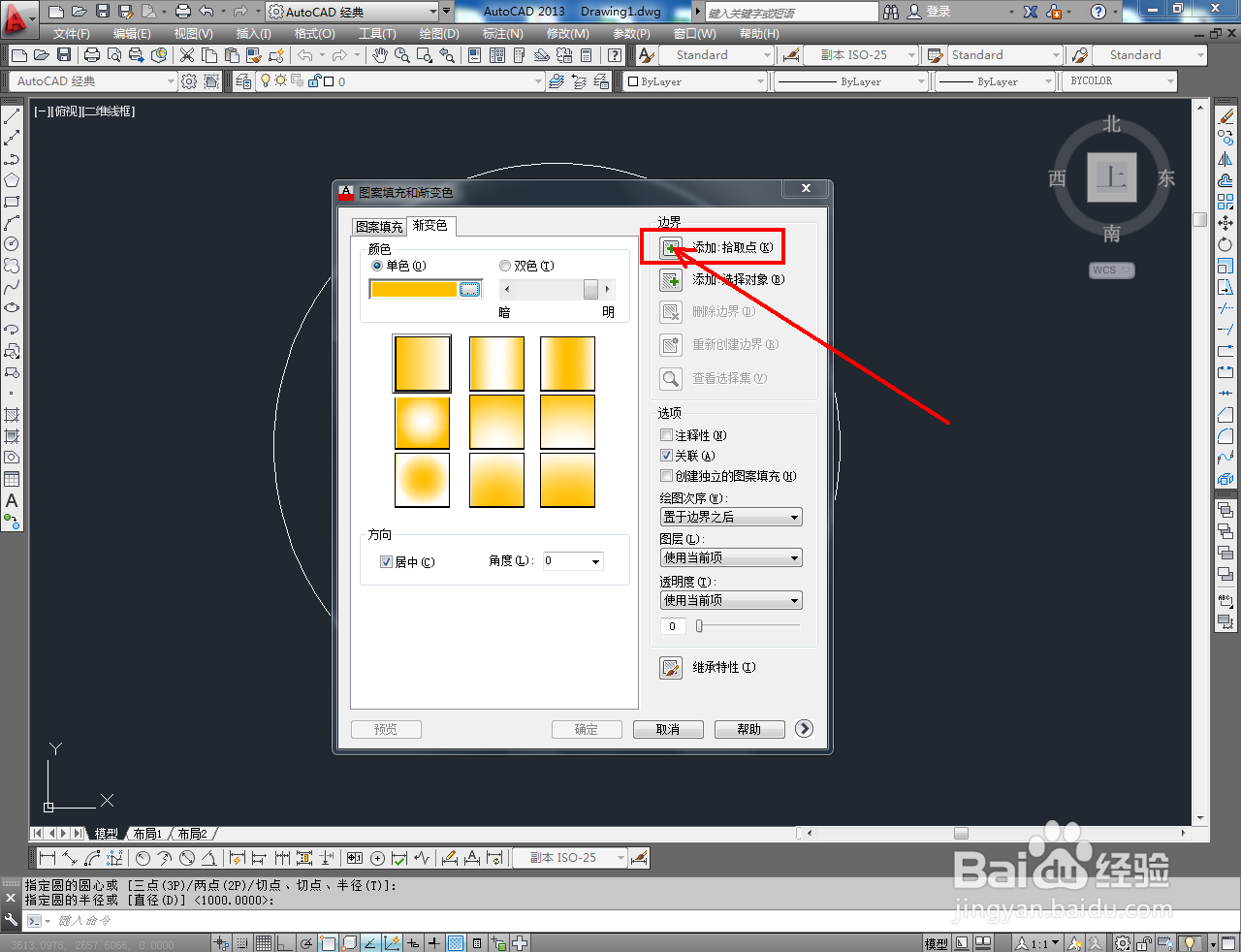1、打开AutoCAD 2013软件,进入软件作图界面;

2、点击【圆工具】,按图示绘制一个圆形图案(如图所示);



3、点击【渐变色工具】,艚硒渤恨弹出【图案填充和渐变色】设置栏。勾选【单色】后,点击图示色块,设置好渐变颜色并选择一个渐变样式(如图所示);





4、点击【添加.拾取点】敛财醣沁并拾取图案后,点击【确定】完成单色渐变的设置即可。以上就是关于CAD单色渐变填充方法的所有介绍。
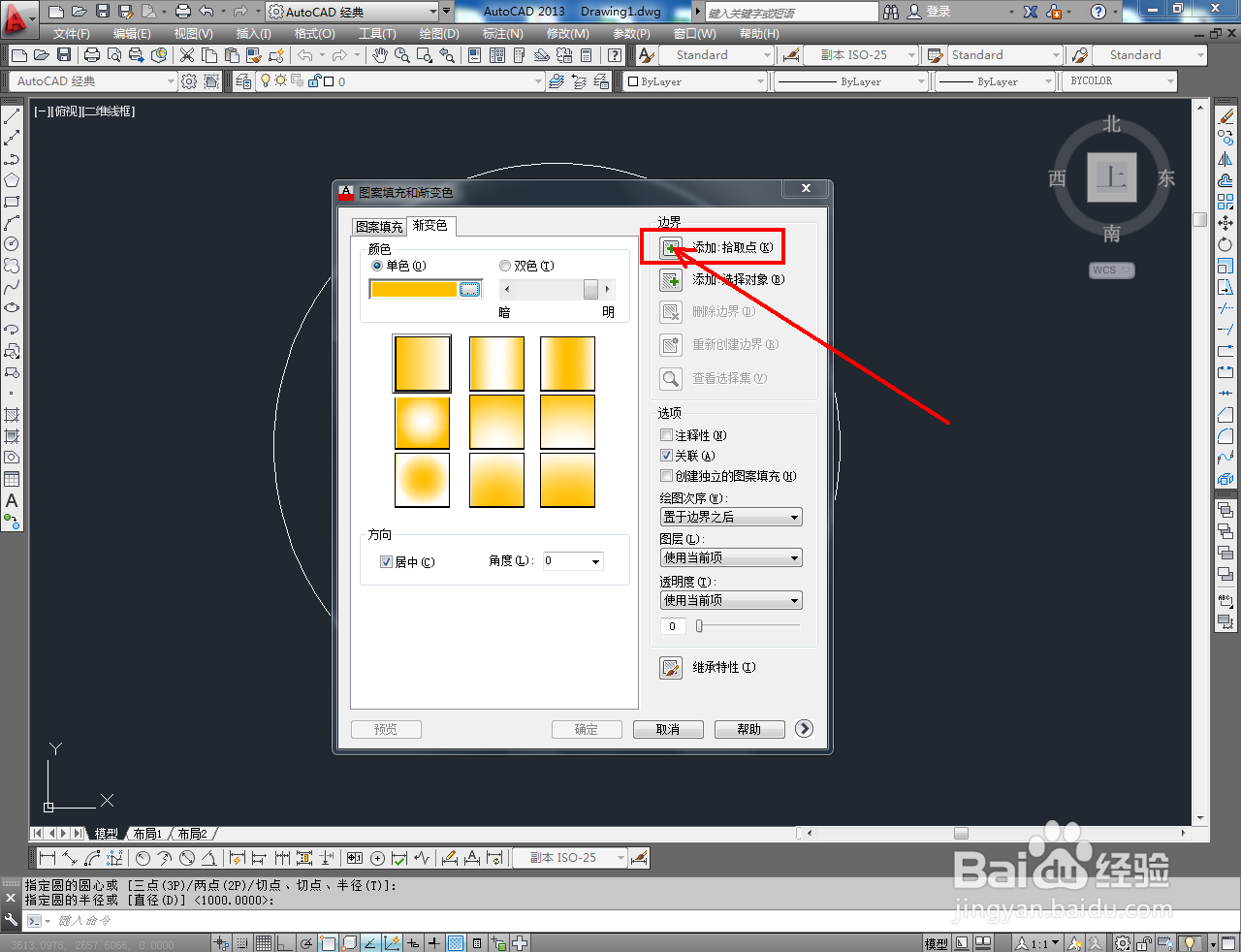




时间:2024-10-13 07:04:59
1、打开AutoCAD 2013软件,进入软件作图界面;

2、点击【圆工具】,按图示绘制一个圆形图案(如图所示);



3、点击【渐变色工具】,艚硒渤恨弹出【图案填充和渐变色】设置栏。勾选【单色】后,点击图示色块,设置好渐变颜色并选择一个渐变样式(如图所示);





4、点击【添加.拾取点】敛财醣沁并拾取图案后,点击【确定】完成单色渐变的设置即可。以上就是关于CAD单色渐变填充方法的所有介绍。